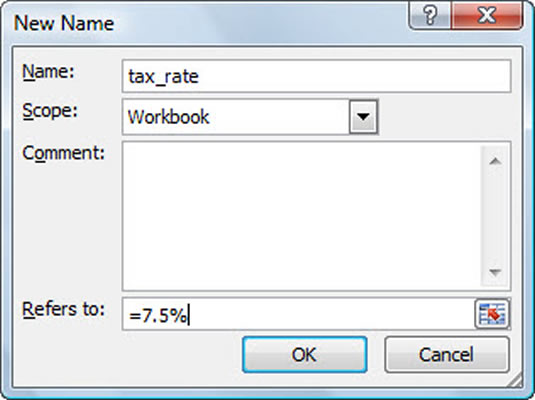Egyes Excel 2007-ben létrehozott képletek állandó értékeket használnak, például 7,5%-os adókulcsot vagy 10%-os diszkontkulcsot. Rendeljen neveket ezekhez az értékekhez, majd használja a nevüket a létrehozott képletekben. Ezután nem kell beírnia ezeket az állandókat a munkalap celláiba a képletek használatához.
Kövesse az alábbi lépéseket, hogy nevet rendeljen egy állandó értékhez:
A Képletek lapon kattintson a Név meghatározása elemre a Definiált nevek csoportban.
Megjelenik az Új név párbeszédpanel.
Írja be a nevet a Név szövegmezőbe.
Például beírhatja a tax_rate parancsot az adókulcs megadásához.
(Opcionális) Ha csak az aktív munkalaphoz szeretné megadni a tartomány nevét a teljes munkafüzet helyett, kattintson a lap nevére a Hatókör legördülő listában.
Általában biztonságosabb a Munkafüzet alapértelmezett kiválasztása a Hatókör beállításnál, így a konstans bármelyik lapján használható képletben. Csak akkor módosítsa a hatókört egy adott munkalapra, ha biztos abban, hogy csak az adott munkalap képleteiben fogja használni.
Kattintson a Hivatkozások szövegmezőre az egyenlőségjel (=) után, és cserélje le az aktuális cellacímet a konstans értékre vagy egy, az állandót kiszámító képlettel.
Például beírhat 7,5%-ot (vagy 0,075 , bármelyik működik) a Hivatkozások szövegmezőbe az adókulcs megadásához.
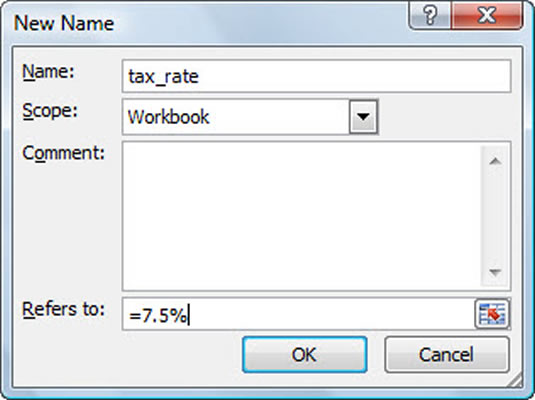
Az Excel 2007 konstans értékéhez tartománynevet rendelhet.
Kattintson az OK gombra.
Miután ezzel a módszerrel konstanst rendel egy tartománynévhez, kétféleképpen alkalmazhatja azt a munkalapon létrehozott képletekre:
-
Írja be a tartomány nevét, amelyhez az állandót hozzárendeli a képlet azon helyére, ahol az értéke szükséges.
-
Kattintson a Használat a képletben parancs gombra a Képletek lapon, majd kattintson a konstans tartomány nevére a megjelenő legördülő menüben.
Ha olyan képletet másol, amely konstanst tartalmazó tartománynevet használ, értékei változatlanok maradnak a Kitöltés fogantyúval létrehozott képlet összes másolatában. (Más szóval a képletekben a tartománynevek abszolút cellacímként működnek a másolt képletekben.)
Vegye figyelembe azt is, hogy amikor frissíti az állandót úgy, hogy megváltoztatja az értékét a Név szerkesztése párbeszédpanelen – amelyet a Névkezelő párbeszédpanel tartomány nevére kattintva, majd a Szerkesztés gombra kattintva nyit meg –, az összes olyan képlet, amely ezt az állandót használja (hivatkozással a tartomány nevére) automatikusan frissülnek (újraszámítják), hogy tükrözzék ezt a változást.